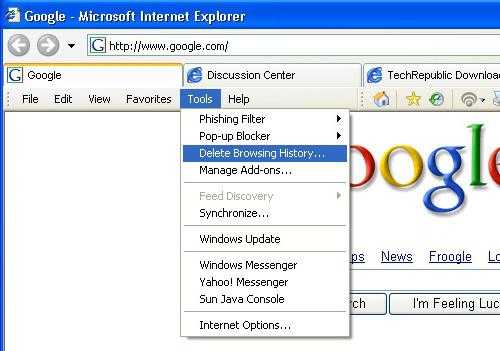Как установить антивирус Kaspersky Internet Security 2016. Kaspersky internet security установить
КАК УСТАНОВИТЬ АНТИВИРУС КАСПЕРСКОГО | Kaspersky Internet Security пошаговая инструкция с фото по установке
Kaspersky Internet Security 2016 - это самый распространенный и один из самых мощных антивирусов от лаборатории Касперского. Он прекрасно справляется с защитой компьютера от сетевых атак, блокирует все известные вредоносные программы (шпионские программы, трояны, черви, почтовый спам, блокировщики Windows, программы принудительной рекламы).
Антивирус Касперского разграничивает доступ к ресурсам ПК, установленных программ и приложений. Это позволяет обеспечить дополнительную защиту. Экономия ресурсов компьютера достигается за счет использования комбинаций облачных и антивирусных технологий. Любую подозрительную программу, для выяснения ее статуса, всегда можно запустить в изолированной среде, так называемой "Песочнице", что позволит ограничить ее вредоносное влияние на компьютер.
При работе в интернете идет проверка репутации подозрительных программ и веб-сайтов, и при обнаружении таковых выводится соответствующее сообщение. Обеспечивает безопасное общение в социальных сетях и при совершении покупок в интернете. Так же, для управления доступом детей к компьютеру и интернету используется родительский контроль. Новая версия Kaspersky Internet Security 2016 прекрасно совмещается с нетбуками и другими мобильными компьютерами (т.к. менее требовательна к системным ресурсам, чем предыдущие версии). Обновление антивирусной базы доступно через интернет и может происходить ежечасно. Антивирус отечественного производства и полностью на русском языке.
Приступим к рассмотрению пошаговой установки антивируса Kaspersky Internet Security:
1. Прежде, чем приступить к установке антивируса Касперского, следует выполнить некоторые необходимые действия. Прежде всего, закройте все программы и приложения, которые в данный момент работают на компьютере. Убедитесь, что на Вашем ПК не установлены другие продукты лаборатории Касперского, так же проверьте наличие других установленных антивирусных программ, которые не совместимы с Kaspersky Internet Security 2016. Список несовместимых антивирусов Вы можете найти на официальном сайте Касперского. При обнаружении таковых сначала следует произвести их удаление, дабы избежать конфликтов в системе.
2. При покупке антивируса Kaspersky Internet Security 2016 в интернет-магазине Вы получаете ссылку на установочный exe-файл, который нужно запустить вручную. Этот способ Вам пригодится, если не произошло начало автоматической установки с диска (в этом случае, зайдите Мой компьютер> правой кнопкой мыши на значке DVD-дисковода> нажмите Открыть> кликните два раза по установочному файлу с логотипом Касперского, произойдет запуск процесса установки). Дистрибутив программы так же можете скачать на сайте Касперского в разделе Загрузить (Выберите целевую папку на компьютере, например, Рабочий стол и нажмите Сохранить), по окончании загрузки так же вручную запустите установку.
3. Открылось окно "Мастера установки". Для запуска процесса установки нажмите кнопку Далее.

4. В следующем окне Вам нужно принять лицензионное соглашение лаборатории Касперского. Изучите его и, если согласны со всеми условиями этого соглашения, поставьте галочку возле предложения "Я принимаю условия участия в Kaspersky Security Network", далее нажмите Установить для продолжения установки программы.
 Лицензионное соглашение лаборатории Касперского
Лицензионное соглашение лаборатории Касперского
5. Если Вы производите установку антивируса на Windows Vista или 7, то на экране может появиться сообщение от службы контроля записей пользователя. Просто подтвердите действие и, если нужно, введите пароль администратора компьютера, нажмите Да. Установка продолжится.

6. Возле предложения "Запустить Kaspersky Internet Security 2012" поставьте галочку и нажмите кнопку Завершить для завершения установки антивируса.
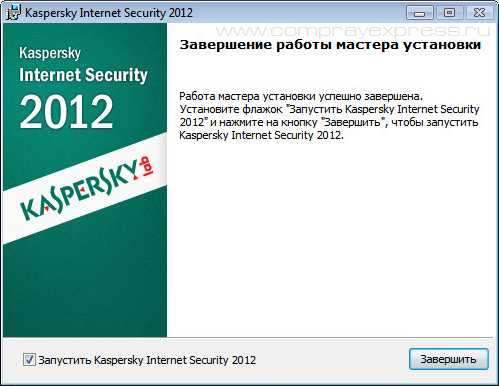
7. По завершению установки антивируса на Ваш компьютер рекомендуется обновить все базы программы, а так же произвести полное сканирование операционной системы на наличие вирусов и вредоносных программ.
Политика перехода пользователей с продуктов предыдущих версий на Kaspersky Internet Security
Если у вас установлен Антивирус Касперского, и вы хотите расширить возможности программы, вы можете, не удаляя программу, произвести переход к продукту Kaspersky Internet Security.
Как открыть окно Расширение защиты
Чтобы открыть окно Расширение защиты, выполните следующие действия:
- Откройте главное окно программы.
- В нижней части главного окна нажмите на кнопку стрелкавверх.
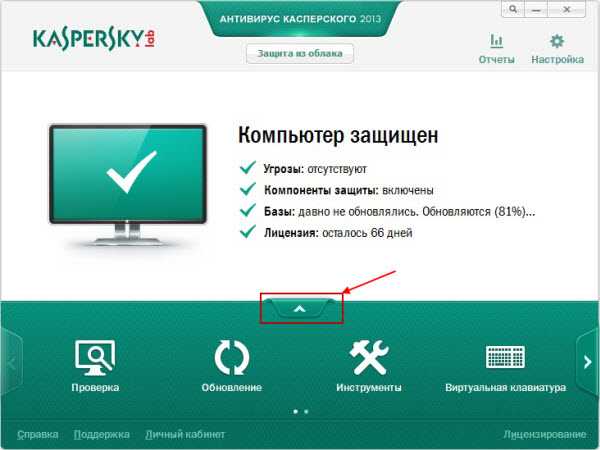
- В списке компонентов главного окна нажмите на кнопку Расширение защиты.
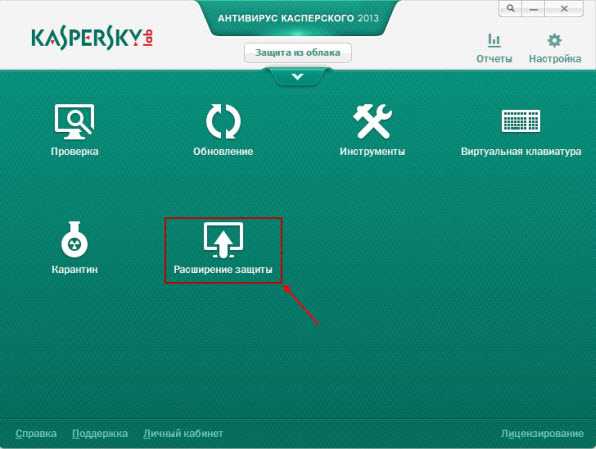
- В окне Расширение защиты перечислены компоненты Kaspersky Internet Security, обеспечивающие более высокий уровень защиты:

Из окна Расширение защиты вы можете:
- Перейти к пробной версии Kaspersky Internet Security, срок действия которой будет действителен в течение 30 дней;
- Активировать коммерческую версию Kaspersky Internet Security. Для активации вам необходим коммерческий код Kaspersky Internet Security 2010/2011/2012, который вы ранее приобрели в интернет-магазине или у партнеров Лаборатории Касперского.
- Приобрести код активации для коммерческой версии Kaspersky Internet Security. Например, если вы уже использовали пробную версию программы и решили перейти на расширенную защиту в виде Kaspersky Internet Security на более долгий срок.
Переход к пробной версии Kaspersky Internet Security
Для перехода к пробной версии Kaspersky Internet Security выполните следующие действия:
- В окне Расширение защиты нажмите на кнопку Пробная версия.
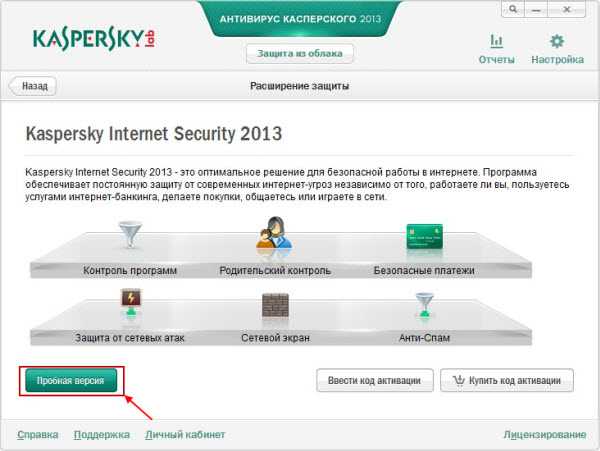
- Дождитесь завершения соединения с сервером.
- Внимательно прочтите сообщение в окне мастера миграции, затем нажмите на кнопку Далее.

- Дождитесь завершения проверки всех необходимых параметров. Для завершения перехода программу необходимо перезапустить, для этого нажмите в окне мастера миграции на кнопку Завершить.

- Дождитесь завершения перезапуска программы и открытия информационного окна Kaspersky Internet Security. Для перехода в главное окно программы нажмите на кнопку Закрыть. Переход к пробной версии Kaspersky Internet Security завершен.

Переход к коммерческой версии Kaspersky Internet Security
Для активации вам необходим коммерческий код Kaspersky Internet Security 2010/2011/2012, который вы ранее приобрели в интернет-магазине или у партнеров Лаборатории Касперского. Для перехода к Kaspersky Internet Security код активации от Антивируса Касперского не подойдет!
Для перехода к коммерческой версии Kaspersky Internet Security выполните следующие действия:
- В окне Расширение защиты нажмите на кнопку Ввести код активации.

- В окне активации введите 20-значный код вида ХХХХХ-ХХХХХ-ХХХХХ-ХХХХХ и нажмите на кнопку Далее.

- Дождитесь завершения проверки кода активации.
- Внимательно прочтите сообщение в окне мастера миграции, затем нажмите на кнопку Далее.

- Дождитесь завершения проверки всех необходимых параметров. Для завершения перехода программу необходимо перезапустить, для этого нажмите в окне мастера миграции на кнопку Завершить.
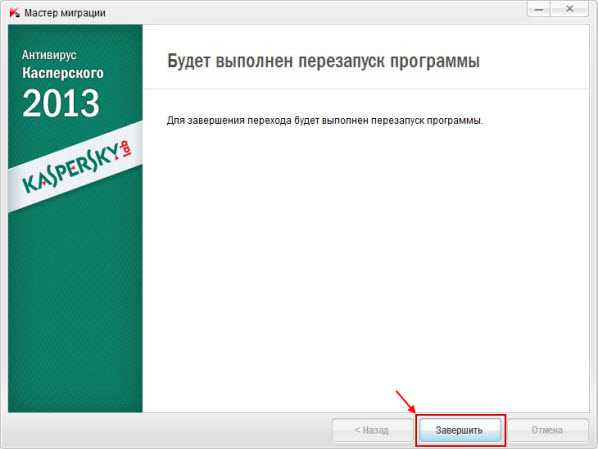
- Дождитесь завершения перезапуска программы.
- Убедитесь, что переход к Kaspersky Internet Security завершен, открыв главное окно программы.
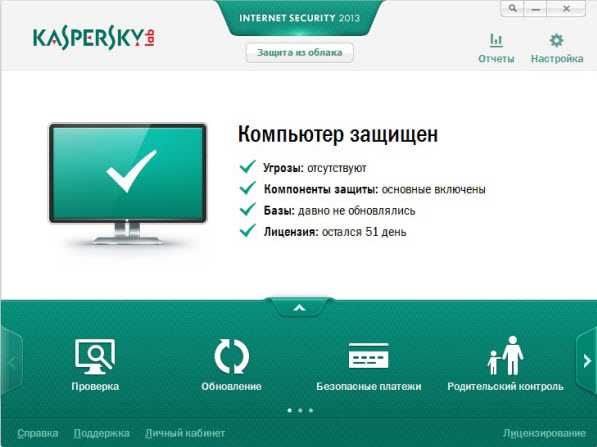
Приобретение коммерческой версии Kaspersky Internet Security
Для приобретения коммерческого кода активации Kaspersky Internet Security выполните следующие действия:
Шаг 1. В окне Расширение защиты нажмите на кнопку Купить код активации.

Шаг 2. Вы можете приобрести коммерческую лицензию следующими способами:
Приобретение через интернет-магазин
Если вы хотите приобрести коммерческую лицензию через интернет-магазин Лаборатории Касперского, выполните следующие действия:
- На странице Как купить в разделе Купить онлайн нажмите на ссылку в интернет-магазине Лаборатории Касперского или пройдите по ссылке http://www.kaspersky.ru/store.

- На странице Интернет-магазин перейдите на закладку Для дома.
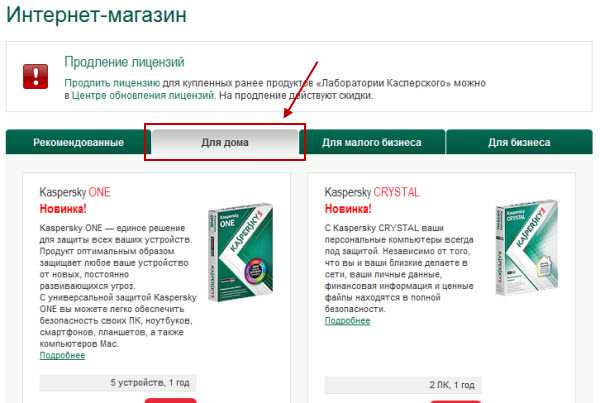
- Найдите продукт Kaspersky Internet Security и нажмите на кнопку Купить.
- На странице Корзина нажмите на кнопку Оформить заказ.
- Следуйте дальнейшим инструкциям для приобретения коммерческой лицензии. После завершения процесса приобретения вам будет выслано письмо на почтовый ящик, который вы указали при покупке, с коммерческим кодом активации для Kaspersky Internet Security. Перейдите к шагу 3.
Приобретение через партнера
Если вы хотите приобрести коммерческую лицензию у партнеров Лаборатории Касперского, выполните следующие действия:
- На странице Как купить выберите способ приобретения и пройдите по ссылкам:
- Чтобы купить продукт в магазине или офисе, в разделе Купить в магазине или офисе нажмите на ссылку найти магазин в своем городе или найти офис партнера в своем городе.
- Чтобы купить продукт в интернет-магазине, в разделе Купить онлайн нажмите на ссылку в интернет-магазинах наших партнеров.
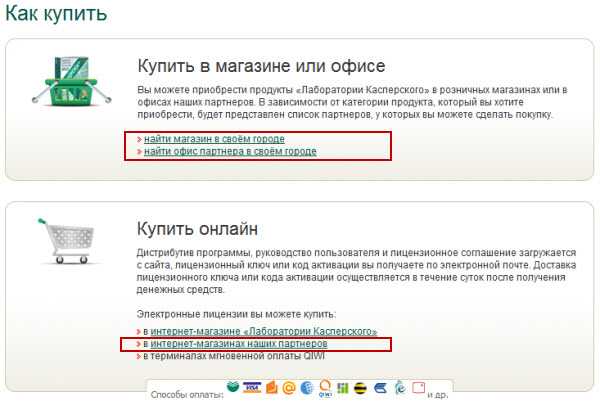
- На странице Купить в магазинах и офисах партнеров / Купить онлайн у партнеров (в зависимости выбранного варианта) выберите страну, регион и город и нажмите на кнопку Найти.
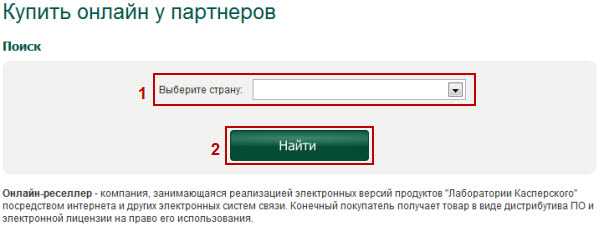
- На основе вашего запроса будет сформирован список.
- Выберите из списка интересующего вас партнера.
- Следуйте дальнейшим инструкциям для приобретения коммерческой лицензии.
Шаг 3. После получения кода активации введите код активации для Kaspersky Internet Security через окно Расширение защиты в Антивирусе Касперского.
При переходе на Kaspersky Internet Security оставшийся срок действия лицензии для Антивируса Касперского не будет прибавлен к сроку действия кода активации для Kaspersky Internet Security. При этом срок действия лицензии для Антивируса Касперского продолжит уменьшаться. Оставшийся срок действия лицензии для Антивируса Касперского вы можете использовать для защиты другого компьютера.
support.kaspersky.ru
[Решено] Хочу попробовать Kaspersky Internet Security. Как установить правильно эту программу?
Подробная инструкция по установкеKaspersky Internet Security:
1. Запускаем предварительно загруженный файл антивируса.
2. Программа начнет сначала распаковывать антивирус во временную папку на компьютере. После этого автоматически начнется поиск новых версий программы.
Здесь вы решаете для себя сами – устанавливать новую версию программы, предварительно скачав ее с Интернета или продолжить установку без скачивания последней версии.
Какой бы выбор вы не сделали, все равно дальше предстоит сделать следующий шаг в установке.
3. Только на третьем этапе появится кнопка «Установить», которая начнет ставить антивирус на ваш ПК. Нажимаем ее.
4. Принимаем условия лицензионного соглашения – без этого нельзя будет продолжить установку.
5. На следующем этапе программа предложит вам участвовать в программе Kaspersky Security Network. Это значит, что данный антивирус соберет всю информацию о вашем ПК, и периодически будет слать на серверы разработчиков отчеты о работе вашего ПК и о состоянии антивирусной защиты. Пункт этот не страшный, он помогает усовершенствовать разработчикам собственные технологии антивирусной защиты.Единственное «но» - отчеты будут периодически тормозить скорость вашего Интернет-соединения. Поэтому люди с медленным Интернетом могут от данного соглашения отказаться.
6. Далее начнется сам процесс установки.
Он может занять около 2х минут. По окончанию инсталляции антивируса может понадобиться перезагрузка вашего компьютера.
После перезагрузки все будет готово. Антивирус Касперский Интернет Секьюрити будет успешно установлен на ваш ПК.
softobase.com
Информация о релизе Kaspersky Internet Security
Патч N
12 ноября 2015 года Лаборатория Касперского выпустила патч N для Kaspersky Internet Security.
Патч N автоматически устанавливается с обновлениями баз Kaspersky Internet Security версии 13.0.1.4190 и устраняет некоторые проблемы совместимости с Windows 10.
Установка
Для установки патча N выполните следующие действия:
- Запустите обновление Kaspersky Internet Security.
- После успешного завершения обновления перезагрузите компьютер.
- После перезагрузки системы откройте программу.
- В левой нижней части окна нажмите на ссылку Поддержка.
- При успешной установке патча к номеру версии программы должна добавиться буква n.
Патч M
31 августа 2015 года Лаборатория Касперского выпустила патч M для Kaspersky Internet Security.
Патч M автоматически устанавливается с обновлениями баз Kaspersky Internet Security версии 13.0.1.4190.
Патч M устраняет некоторые проблемы интерфейса.
Патч L
18 февраля 2015 года Лаборатория Касперского выпустила патч L для Kaspersky Internet Security.
Патч L автоматически устанавливается с обновлениями баз Kaspersky Internet Security версии 13.0.1.4190.
Патч L устраняет следующие проблемы:
- Проблему отображения плагинов Виртуальной клавиатуры, Модуля блокирования опасных веб-сайтов и Модуля проверки ссылок в веб-браузерах Mozilla Firefox 33, 34, 35.
- Проблему совместимости с Kaspersky Fraud Prevention 3.5.
Патч K
13 мая 2014 года Лаборатория Касперского выпустила патч K для Kaspersky Internet Security.
Патч K автоматически устанавливается с обновлениями баз Kaspersky Internet Security версии 13.0.1.4190.
Патч K устраняет следующие проблемы:
- Проблему ввода пароля в Internet Explorer 11 при установленном флажке Защищать ввод данных с аппаратной клавиатуры.
- Проблему отображения плагинов Виртуальной клавиатуры, Модуля блокирования опасных веб-сайтов и Модуля проверки ссылок в веб-браузерах Mozilla Firefox 26 — 30.
- Проблему уязвимости OpenSSL Heartbleed vulnerability.
- Проблему обновления статуса подписки.
- Проблему перехода на https-ресурсы в веб-браузерах Mozilla Firefox и Google Chrome.
- Проблему "падения" веб-браузера Internet Explorer на ОС Windows 8.1.1 x86 (16609 build) с установленным Kaspersky Internet Security.
Патч J
09 декабря 2013 года Лаборатория Касперского выпустила патч J для Kaspersky Internet Security.
Патч J автоматически устанавливается с обновлениями баз Kaspersky Internet Security версии 13.0.1.4190.
Патч J устраняет следующие проблемы:
- Проблему отображения плагинов Виртуальной клавиатуры, Модуля блокирования опасных веб-сайтов и Модуля проверки ссылок в веб-браузерах Mozilla Firefox 25 и Internet Explorer 11.
- Некоторые проблемы запуска программы (в том числе после миграции с Антивируса Касперского).
- Некоторые ошибки установки программы.
- Некоторые проблемы интерфейса.
Патч I
08 октября 2013 года Лаборатория Касперского выпустила патч I для Kaspersky Internet Security.
Патч I автоматически устанавливается с обновлениями баз Kaspersky Internet Security версии 13.0.1.4190.
Патч I устраняет следующие проблемы:
- Проблему отображения плагинов Виртуальной клавиатуры, Модуля блокирования опасных веб-сайтов и Модуля проверки ссылок в веб-браузерах Mozilla Firefox 23/24.
- Несовместимость с Microsoft Windows 8.1.
- Проблему запуска метро-приложений после адаптации Kaspersky Internet Security на ОС Windows 8.
- Некоторые проблемы интерфейса.
Патч H
17 июня 2013 года Лаборатория Касперского выпустила патч H для Kaspersky Internet Security.
Патч H автоматически устанавливается с обновлениями баз Kaspersky Internet Security версии 13.0.1.4190.
Патч H устраняет проблему "падения" программы.
Патч G
22 апреля 2013 года Лаборатория Касперского выпустила патч G для Kaspersky Internet Security.
Патч G автоматически устанавливается с обновлениями баз Kaspersky Internet Security версии 13.0.1.4190.
Патч G устраняет следующее:
- Проблему отображения плагинов Виртуальной клавиатуры, Модуля блокирования опасных веб-сайтов и Модуля проверки ссылок в веб-браузерах Mozilla Firefox 20 и Google Chrome 25.
- Проблему "зависания" программы после завершения поиска руткитов.
- Проблему подключения к SQLExpress 2008 при установленном Kaspersky Internet Security.
- Проблему подключения к Xbox через Windows Media Center.
- Проблему зависания системы при копировании папки или при распаковке архива размером несколько гигабайт.
- Некоторые проблемы при работе с Виртуальной клавиатурой.
- Некоторые проблемы при работе с ПО Java в веб-браузере Internet Explorer 10 (ОС Windows 8).
- Проблему подключения к накопителю WD Essentials NAS при запущенном Kaspersky Internet Security.
Патч F
21 февраля 2013 года Лаборатория Касперского выпустила патч F для Kaspersky Internet Security.
Патч F автоматически устанавливается с обновлениями баз Kaspersky Internet Security версии 13.0.1.4190.
Патч F устраняет следующее:
Патч E
21 декабря 2012 года Лаборатория Касперского выпустила патч E для Kaspersky Internet Security.
Патч E автоматически устанавливается с обновлениями баз Kaspersky Internet Security версии 13.0.1.4190.
Патч F устраняет следующее:
- Некоторые проблемы интерфейса программы.
- Проблему отображения плагинов Виртуальной клавиатуры, Модуля блокирования опасных веб-сайтов и Модуля проверки ссылок в веб-браузере Mozilla Firefox 18.
- Проблему сохранения пользовательских настроек Kaspersky Internet Security после перезагрузки ОС Windows.
- Проблему долгой загрузки Kaspersky Internet Security при запуске ОС Windows.
- Проблему печати файлов при работе в интернете в режиме Безопасных платежей.
Патч D
3 декабря 2012 года Лаборатория Касперского выпустила патч D для Kaspersky Internet Security.
Патч D автоматически устанавливается с обновлениями баз Kaspersky Internet Security версии 13.0.1.4190.
Патч D устраняет следующее:
- Некоторые проблемы интерфейса программы.
- Проблему отображения плагинов Виртуальной клавиатуры, Модуля блокирования опасных веб-сайтов и Модуля проверки ссылок в веб-браузере Mozilla Firefox 16, 17.
- Проблему запуска Kaspersky Internet Security после обновления антивирусных баз и перезагрузки компьютера.
- Проблему "падения" продукта после попытки загрузки параметров Родительского контроля.
Патч C
8 ноября 2012 года Лаборатория Касперского выпустила патч C для Kaspersky Internet Security.
Патч C автоматически устанавливается с обновлениями баз Kaspersky Internet Security версии 13.0.1.4190.
Патч C устраняет следующее:
- Некоторые проблемы интерфейса программы.
- Проблема печати файлов (например, квитанций) после совершения каких-либо операций в Безопасных платежах.
- Проблемы переустановки Kaspersky Internet Security после обновления ОС Windows 7 на Windows 8.
Патч B
28 сентября 2012 года Лаборатория Касперского выпустила патч B для Kaspersky Internet Security.
Патч B автоматически устанавливается с обновлениями баз Kaspersky Internet Security версии 13.0.1.4190.
Патч B устраняет некоторые проблемы интерфейса Kaspersky Internet Security версии 13.0.1.4190.
Патч А
17 сентября 2012 года Лаборатория Касперского выпустила патч А для Kaspersky Internet Security.
Патч A автоматически устанавливается с обновлениями баз Kaspersky Internet Security версии 13.0.1.4190.
Патч А устраняет следующие проблемы:
- Некоторые проблемы интерфейса Kaspersky Internet Security версии 13.0.1.4190.
- Проблему зависания Kaspersky Internet Security при выключении операционной системы.
- Проблему повышенного потребления ресурсов процессора Kaspersky Internet Security во время работы.
- Проблему печати файлов при работе в интернете в режиме Безопасных платежей.
- Проблему совместной работы Kaspersky Internet Security и веб-браузера Mozilla Firefox 15 при работе в ОС Windows 8.
support.kaspersky.ru
Установка Kaspersky Internet Security. Защита вашего компьютера
Установка Kaspersky Internet Security
Большая часть этапов установки Kaspersky Internet Security совпадает с установкой «Антивируса Касперского». Однако есть отличия, связанные с особенностями этого продукта. На начальном этапе программа установки попробует связаться с сервером компании для проверки наличия обновлений. При отсутствии соединения с Интернетом некоторое время придется подождать. После принятия лицензионного соглашения предлагается выбрать один из двух вариантов установки:
• Быстрая установка – будут установлены все компоненты программы с параметрами работы по умолчанию;
• Выборочная установка – установка отдельных компонентов с возможностью предварительной настройки; данный режим рекомендуется для опытных пользователей.
Рекомендуется выбрать быструю установку: в этом случае будет обеспечена максимальная защита компьютера. Если в каком-либо модуле не будет необходимости, его всегда можно отключить. Далее мастер проверит установленные программы и, если найдет несовместимые с KIS, выведет их список. Если вы продолжите установку, данные приложения будут удалены во избежание конфликтов. Если будут найдены конфигурационные файлы от предыдущей установки «Антивируса Касперского» или KIS, последует запрос на сохранение этих параметров. Если программы, мешающие работе KIS, удалялись, после этого, возможно, потребуется перезагрузка компьютера.
Как и в «Антивирусе Касперского», после установки программы запустится Мастер предварительной настройки. Если был выбран вариант Быстрая установка, мастер предложит активизировать продукт. После перезагрузки двойным щелчком на значке в Панели задач можно вызывать окно настройки параметров работы KIS (рис. 5.1).

Рис. 5.1. Окно настройки Kaspersky Internet Security
Большая часть пунктов меню совпадает с настройками «Антивируса Касперского», однако в меню Защита есть несколько новых пунктов:
• Сетевой экран – вывод статуса и быстрый доступ к настройкам режима работы встроенного межсетевого экрана, системы обнаружения вторжений, модулей Анти-Реклама и Анти-Банер, просмотр сетевой активности компьютера;
• Анти-Шпион – вывод статуса работы и быстрый доступ к настройкам модулей Анти-Шпион, Анти-Фишинг, Анти-Дозвон и Защита конфиденциальных данных;
• Анти-Спам – вывод статуса работы, запуск мастера обучения и быстрый доступ к настройкам модуля Анти-Спам;
• Родительский контроль – вывод статуса работы, активизация и деактивизация и быстрый доступ к настройкам этого модуля.
Разберем особенности новых функций и некоторые настройки.
Внимание!
После установки все вышеперечисленные функции отключены, что снижает безопасность системы, поэтому следует просмотреть вкладки и активизировать нужные.
Поделитесь на страничкеСледующая глава >
it.wikireading.ru
- Изменить язык

- Функция excel

- Как восстановить страницу в одноклассниках после взлома
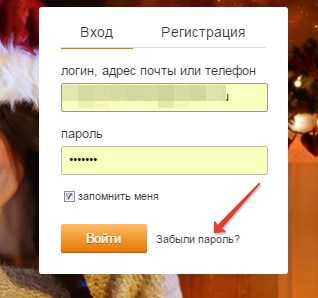
- Запустить программу powershell

- Беспроводное подключение компьютера к телевизору

- Экспорт в csv

- Как сделать интернет быстрее на windows 10
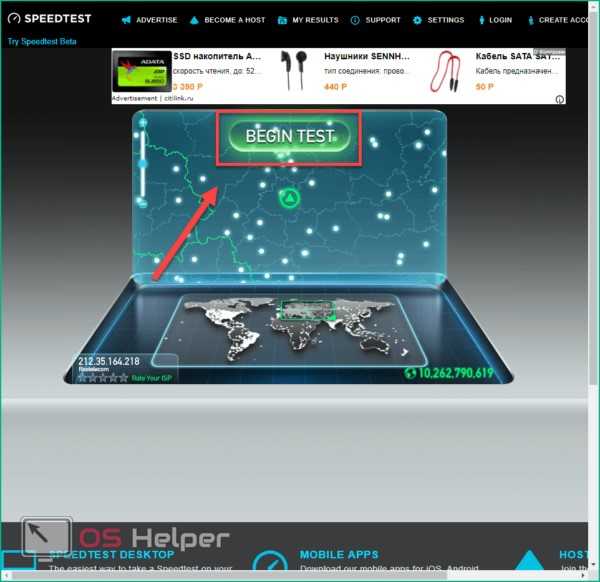
- Мандрива линукс

- Видит флешку как съемный диск

- Очистить кэш страницы firefox

- Как удалить историю в internet explorer